N'étant vraiment pas un spécialiste du dessin vertoriel, je me contenterais de dire le peu que je sais sur ce sujet. Dans le dossier Jasc Software Inc./Paint Shop Pro 7/Images/, il y a deux exemples de ce que l'on peut faire avec les objets vectoriels.
L'outil Objet vectoriel n'est accessible que lorsque un objet vectoriel est actif. Ces objets vectoriels sont créés par les outils Texte, Dessin et Forme prédéfinie.
On va prendre un exemple simple pour voir le principe des objets vectoriels
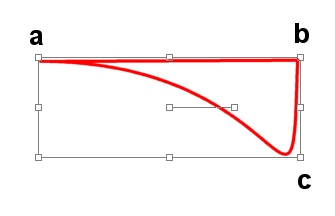
On sélectionne l'outil "Dessin" et on choisit "Courbe de Bézier". On marque un premier point en a en cliquant avec le bouton gauche de la souris puis un deuxième point en b. On termine par marquer un troisième point en c.
Le point a est le point de début et le point c est celui de fin.
On clique sur l'image pour fermer la courbe et la dessiner.
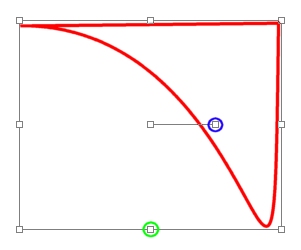
En tirant sur la "poignée" cerclée de vert, la forme a pu être étirée.
La poignée cerclée de bleu permet de faire pivoter la forme.
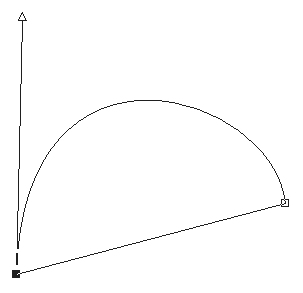
Sélectionnez l'outil "Objet vectoriel" puis, en cliquant avec le bouton droit de la souris sur la forme, vous ouvrez un menu contextuel. Dans ce menu, choisissez "Edition de nœuds".
L'objet vectoriel se transforme et n'a plus que deux poignées, celle de début et celle de fin (fermer) en ne gardant que ses contours. En cliquant sur une des deux poignées, on fait apparaître un axe qui va nous permettre de manipuler notre forme.
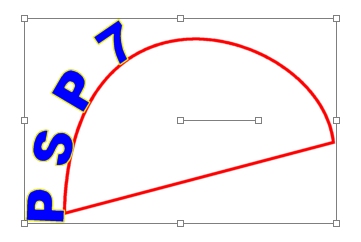
Après avoir cliqué sur le fond de l'image, la courbe prend sa forme normale. Sélectionnez l'outil "Texte" et placez vous sur le trait rouge. Le pointeur de la souris change (un A avec un arc de cercle). Cliquez et préparez votre texte sous une forme vectorielle.
Votre texte se met en place en épousant la forme de la courbe.
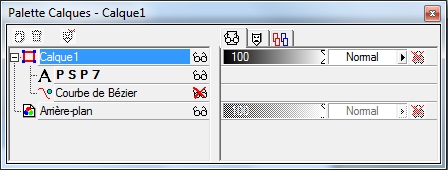
On va s'occuper uniquement du texte. Pour cela, on va dans la palette Calques. Si elle n'est pas présente, appuyez sur la touche [L] ou bien cliquez sur l'icône 16 de la barre d'outils standard ou bien utilisez le menu Affichage=>Barre d'outils et sélectionnez la palette Calques. Déroulez le contenu du calque en cliquant sur la petite croix devant son nom. Cliquez ensuite sur la paire de lunettes face à "Courbe de Bézier".
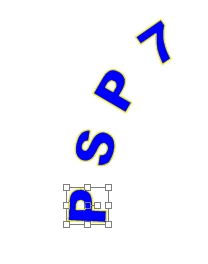
A ce stade, on se retrouve avec le texte seul mais il y a un problème car on ne peut plus le faire tourner; Il reste attaché à la courbe de Bézier.
Après avoir sélectionné le texte, dans le menu contextuel (clic droit de la souris), on va dans Convertir le texte en courbes. Deux choix s'offre à nous.
- Une courbe unique qui va détacher le texte de la courbe. A partir de ce moment, la rotation du texte redevient possible.
- Une courbe par caractère qui va transformer chaque caractère en un objet vectoriel indépendant. C'est ce que nous choisissons.
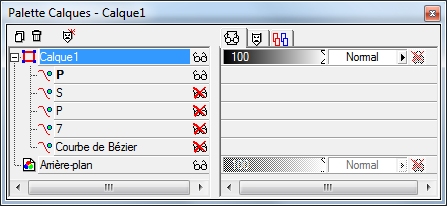
A partir de la palette Calques, on cache les 3 lettres dont on ne s'occupera que plus tard. Cela sera plus simple pour traiter la première lettre P.
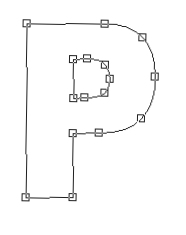
Après avoir redressé et agrandi le P on va dans le menu contextuel et on choisit l'option Edition de nœuds. On se retrouve avec un contour parsemé de poignées, les nœuds, qui vont nous permettre de nous en donner à coeur joie.
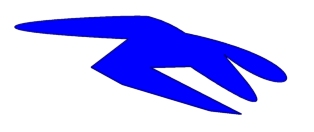
D'accord, ça ne ressemble à rien, pas même à une fiente de pigeon sur le pare-brise que l'on vient juste de laver. Il n'empêche, c'est bien notre courbe de Bézier du haut de page qui se retrouve dans cet état.
Il reste des choses à savoir. En regardant l'avant-dernière image, on voit bien qu'il y a 2 objets vectoriels. En double cliquant sur un des nœuds de l'objet intérieur, on peut le déplacer en dehors du P pour ne plus avoir que la forme extérieure.
On peut modifier la perspective de l'objet en maintenant la touche [CTRL] enfoncée et en déplaçant une des poignées situées dans les angles.
En maintenant la touche [MAJ] enfoncée et en déplaçant les poignées situées au centre des côtés, on peut incliner l'objet horizontalement ou verticalement.
En maintenant les touches [CTRL][MAJ] enfoncées tout en déplaçant les poignées d'angles, on peut distordre l'objet.
Pour obtenir des lignes courbes, sélectionnez un nœud et, dans le menu contextuel, choisissez Type de nœud puis Asymétrique ou Symétrique.